Chắc hẳn đã có rất nhiều lần bạn gặp phải những vấn đề về lỗi font hệ thống trên windows, giả sử như với các đoạn text unicode thì lại không thể đọc được còn với các đoạn text tiếng anh thì phần text lại hơi nhòe, gây cảm giác khó chịu. Dưới đây sẽ đề cập tới cách khắc phục những trường hợp trên.
Các tìm kiếm liên quan đến lỗi font hệ thống trên windows, lỗi font chữ trong win 7, lỗi phông chữ win 10, font mặc định win 7, lỗi font win 10, lỗi font chữ trong win 10, lỗi phông chữ trong word 2007, sửa lỗi font win 10,loi font chu tren win 8, sửa lỗi font chữ win 10, lỗi font trên win 10, loi font chu tren win 10, khôi phục font mặc định win 10, loi font win 10, sửa lỗi phông chữ win 7, lỗi font chữ trong win 10, thay doi font chu trong win 10
font cửa sổ windows
Việc cài đặt font tiếng Việt trên windows sẽ giúp bạn có thể sử dụng được nhiều loại font chữ khác nhau nhằm phục vụ cho nhiều mục đích của người sử dụng như soạn thảo văn bản, hay viết chữ lên hình ảnh bằng các phần mềm chỉnh sửa ảnh …
Mỗi một hệ điều hành windows sẽ có quy định riêng những loại font mặc định cho các đối tượng khác nhau: title, button, text box… Có thể do một lý do nào đó bạn gây ra lỗi font mặc định này ví dụ như copy thêm font mới vào rồi lại ghi đè cả bộ font cũ của windows lên. Hãy lưu ý rằng đây là font chữ hệ thống nên bạn không thể lựa chọn font hiển thị như trong phần mềm word
Vì vậy bạn có thể gặp những lỗi như:
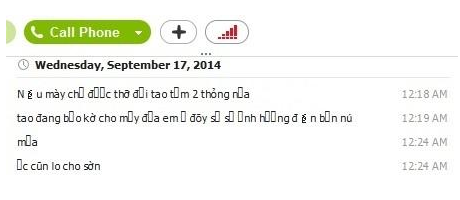
Để xử lý chúng bạn có thể làm theo các cách dưới đây.
CÁCH 1: KHÔI PHỤC LẠI THIẾT LẬP MẶC ĐỊNH BẰNG REGISTRY.
Bước 1: Thực hiện backup registry
Mở cửa sổ Run (Bấm đồng thời tổ hợp phím “cửa sổ” + R) gõ vào Regedit
Tìm đến key Fonts: [HKEY_LOCAL_MACHINE\SOFTWARE\Microsoft\Windows NT\CurrentVersion\Fonts] (đối với windows 7)
Một số bản windows cũ như windows 98 sẽ là [HKEY_LOCAL_MACHINE\SOFTWARE\Microsoft\Windows\CurrenVersion\Fonts]
Xem thêm: Cách cài đặt các font chữ đẹp cho iPhone iPad cực hay
Nháy chuột phải rồi bấm chọn Export trên menu như hình dưới, sau đó nhập tên của file vào
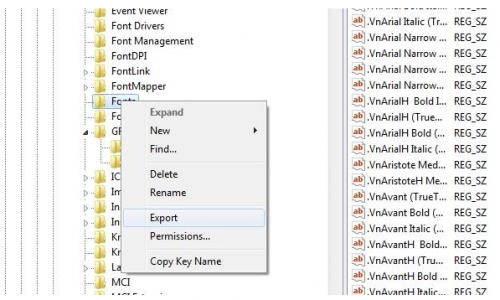
Bước 2: Sửa giá trị registry
Trước khi tiến hành sửa file bạn nên copy một bản backup để có thể khôi phục lại được như ban đầu nếu như trong quá trình xử lý font lỗi không thành công.
Mở file.reg vừa được lưu với một trình soạn thảo như notepad.
Nhấn tổ hợp Ctr+F thay giá trị “_.” bằng “.” bấm chọn “Replace All” như trong hình dưới sau đó save lại file đã sửa.
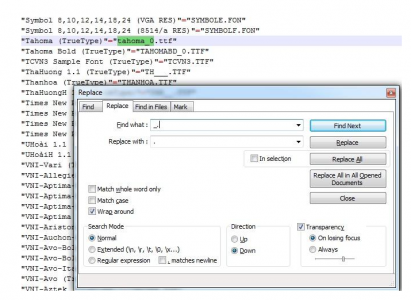
Bước 3: Sau khi đã sửa file.reg xong, bạn click chuột vào file này để có thể thiết lập lại registry, nhấn Ok nếu hệ thống yêu cầu xác nhận.
Bước 4: Cuối cùng là restart lại máy tính.
Bạn sẽ có được kết quả như bên dưới
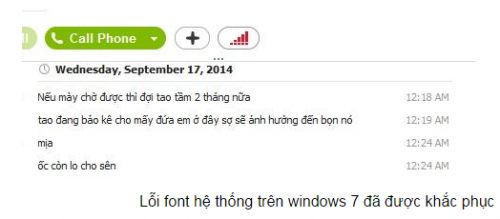
Lỗi font hệ thống trên windows 7 đã được khắc phục
CÁCH 2. KHÔI PHỤC FILE FONT MẶC ĐỊNH.
Nếu sử dụng cách 1 không được bạn có thể thử khôi phục lại file font chữ mặc định bằng cách tìm một máy tính khác, sau đó vào thư mục Font ( vào Control panel -> Fonts) copy font đó trên máy này sau đó copy đè ngược trở lại máy bị lỗi.
Lưu ý rằng cách này chỉ dùng để xử lý lỗi font chữ hệ thống, còn nếu bạn bị muốn xử lý lỗi font word thì cách này sẽ không phù hợp
Nếu các bạn quan tâm và cần tải bản Unikey Mới Nhất 2016 thì xin mời: Bộ gõ tiếng Việt Unikey cho Linux, Win XP, Win 7, Win 8, Win 10
 Download Unikey
Xem thêm: Download tải WinRAR 5.31 mới nhất 2016 Full Crack Windows XP/7/8/10, Download tải WinZIP 20 phần mềm tốt nhất cho nén file 2016, Dạy Học mat xa, dạy massage body, Mi Katun
Download Unikey
Xem thêm: Download tải WinRAR 5.31 mới nhất 2016 Full Crack Windows XP/7/8/10, Download tải WinZIP 20 phần mềm tốt nhất cho nén file 2016, Dạy Học mat xa, dạy massage body, Mi Katun
